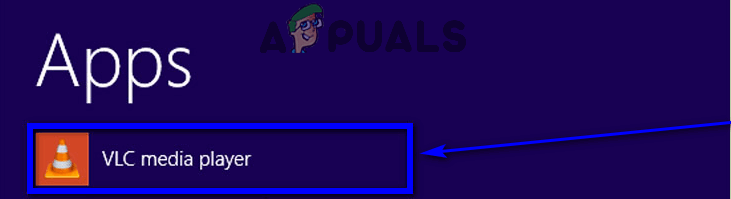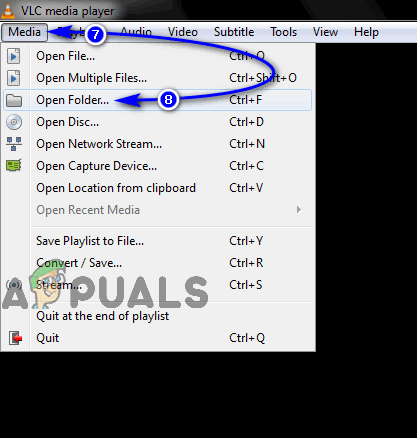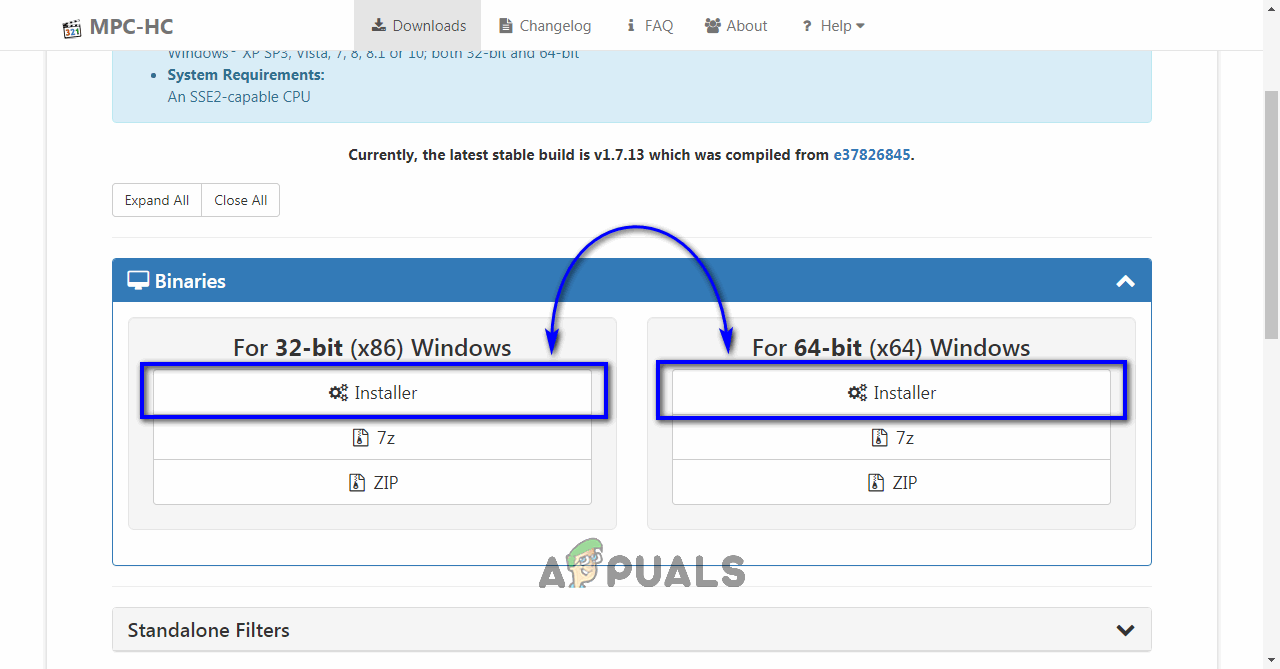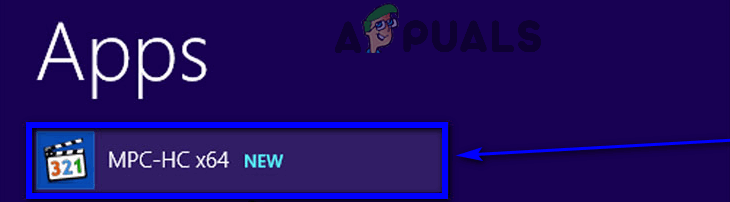VOB (видеообъект) — это формат контейнера, используемый на носителях DVD-Video. Файл VOB может содержать цифровое аудио, цифровое видео, субтитры, меню DVD и даже навигационное содержимое. В файлах VOB все содержимое мультиплексируется вместе в потоковую форму. Хотя видеоформат VOB основан на формате файлов MPEG, другом формате файлов, разработанном специально для видео и аудио файлов, он отличается от своего предшественника по множеству различных способов. Поскольку файлы VOB не являются обычными видеофайлами, пользователи часто задаются вопросом, как именно они могут воспроизводить файлы VOB. Самый простой способ воспроизвести файл VOB — это записать его обратно на DVD, а затем воспроизвести DVD на любом обычном проигрывателе DVD, но большинство людей предпочли бы воспроизводить любые файлы VOB, которые они хотят воспроизвести на компьютере.
К счастью, вполне возможно воспроизводить VOB-файлы на компьютерах с Windows, и есть несколько способов сделать это. Следует отметить, однако, что файлы VOB могут быть зашифрованы, и вы не можете воспроизвести файл VOB, который был зашифрован. Ниже приведены два наиболее эффективных метода воспроизведения файлов VOB на компьютерах с Windows:
Метод 1: Воспроизведение файлов VOB с помощью VLC Media Player
VLC Media Player — это бесплатный сторонний медиаплеер с открытым исходным кодом для операционной системы Windows, способный успешно воспроизводить медиафайлы практически любого мыслимого формата, и в него входят VOB-файлы. Для воспроизведения файлов VOB на компьютере с помощью VLC Media Player вам необходимо:
- В выбранном вами интернет-браузере пройдите videolan.org.
- Нажмите на Скачать VLC.
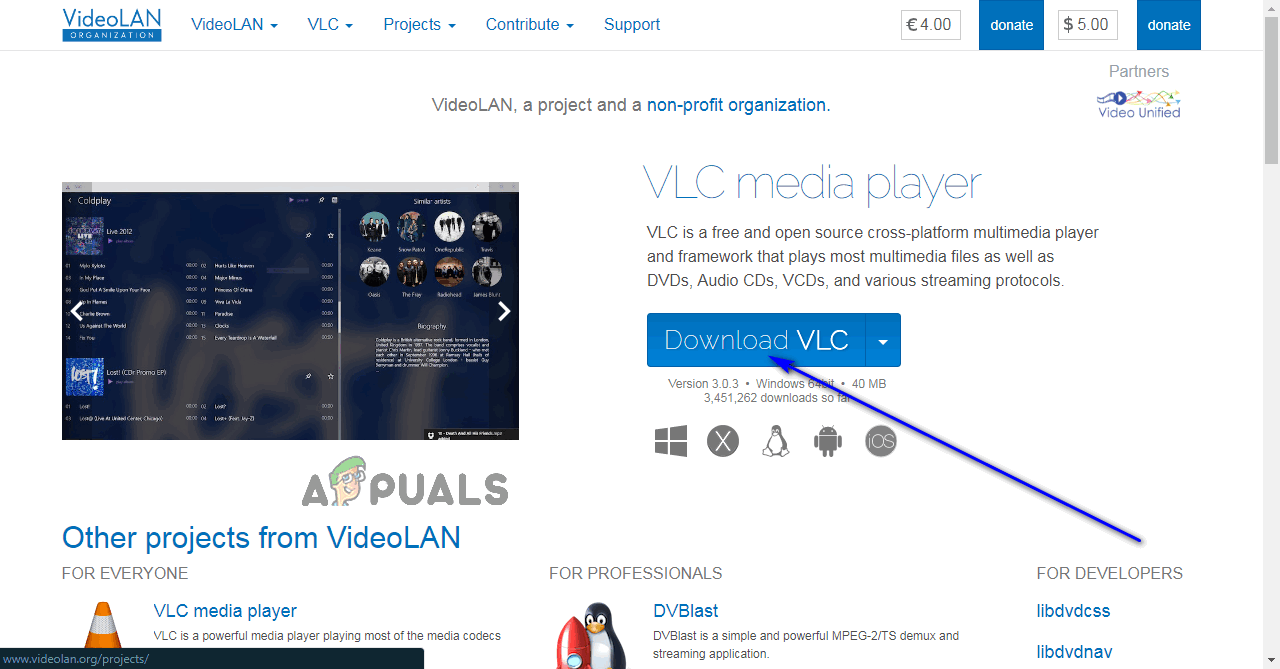
- Подождите, пока установщик загрузит приложение.
- Как только установщик был успешно загружен, перейдите туда, куда он был загружен, и дважды щелкните по нему, чтобы запустить его.
- Следуйте инструкциям на экране, чтобы пройти программу установки и установить VLC Media Player на свой компьютер.
- После того, как VLC Media Player был успешно установлен, запуск Это. Вы можете сделать это с вашего компьютера Стартовое меню.

- Нажмите на Средства массовой информации на панели инструментов в верхней части окна.
- Нажмите на Открыть папку… в результирующем контекстном меню.

- Найдите и откройте папку, содержащую VOB-файлы, которые вы хотите воспроизвести.
- Как только вы открыли нужную папку, нажмите на Выберите папку.
Как только вы это сделаете, VLC Media Player начнет воспроизведение файлов VOB, расположенных в выбранной папке, и вы сможете получить доступ ко всем меню DVD, специальным функциям, главам и другим бонусам, запрограммированным в VOB файл (ы).
Способ 2. Воспроизведение файлов VOB с использованием MPC-HC
MPC-HC — еще один совершенно бесплатный сторонний медиаплеер с открытым исходным кодом, разработанный для операционной системы Windows. MPC-HC способен воспроизводить практически все форматы файлов мультимедиа, включая файлы в формате VOB. Если вы хотите воспроизводить VOB-файлы на компьютере Windows с использованием MPC-HC, вот что вам нужно сделать:
- Перейдите к https://mpc-hc.org/downloads/ в интернет-браузере по вашему выбору.
- Под Бинарные раздел, нажмите на монтажник под Для 32-битной (x86) Windows (если вы используете 32-разрядную версию Windows) или Для 64-битной (x64) Windows (если вы используете 64-разрядную версию Windows), чтобы начать загрузку установщика для MPC-HC, разработанного специально для вашей итерации Windows.

- Подождите, пока установщик будет успешно загружен.
- Как только установщик для MPC-HC был загружен, перейдите туда, куда был загружен установщик, найдите установщик и дважды щелкните по нему, чтобы запустить его.
- Следуйте инструкциям на экране, чтобы пройти программу установки и установить MPC-HC на свой компьютер.
- Как только MPC-HC будет установлен на вашем компьютере, бежать приложение.

- Нажмите на файл > Быстро открыть файл ….

- Найдите и откройте папку на вашем компьютере, которая содержит VOB-файл, который вы хотите воспроизвести.
- Нажмите на VOB-файл, который вы хотите воспроизвести, чтобы выбрать его, и нажмите открыто. Как только вы это сделаете, MPC-HC начнет воспроизведение выбранного VOB-файла со всеми меню, дополнительными функциями и специальными функциями, которые были запрограммированы на DVD, с которого был скопирован выбранный VOB-файл.